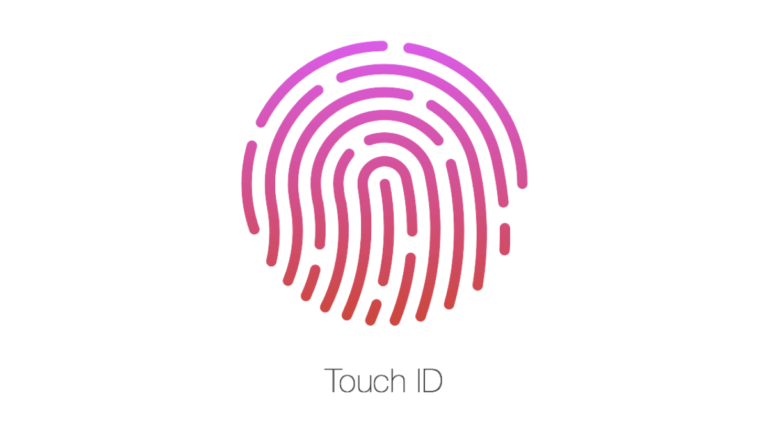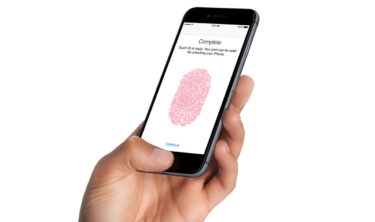どうも、にゅーすばんくです。
iPhone8やiPhoneSEなどホームボタンのあるiPhoneには、Touch ID(タッチid)という指紋認証機能があります。
登録した指紋がパスコードの代わりになるといった非常に便利な機能ですが、このTouch ID(タッチid)は指紋認証が反応しないこともよくあります。
そこでこの記事では、iPhoneのTouch ID(タッチid)で指紋認証が反応しない原因と対処法について詳しく解説していきます。
目次
iPhoneでTouch ID(タッチid)が反応しない
Touch IDは非常に便利でiPhoneを使う上では欠かせない機能である故に、指紋認証が反応しないときはかなりのストレスなんです。
通常であればホームボタンに軽く触れるけでで指紋が認証されロックを解除できますが、調子が悪いときは何度試しても「もう一度試してください」と表示されます。
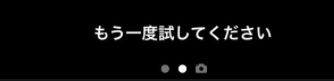
指紋認証に失敗しすぎるとデータが消える
ちなみにiPhoneでTouch IDを何度も失敗し続けると、iPhoneが一時的に使えなくなったり、最悪の場合はiPhoneのデータが初期化されてしまいます。
多くの方はTouch IDで数回失敗したタイミングでパスコードの入力に切り替えると思いますが、タッチIDの失敗を繰り返していると回数に応じて以下のメッセージが表示されます。
- 6回目「iPhoneは使用できません。1分後にやり直してください」
- 7回目「iPhoneは使用できません。5分後にやり直してください」
- 8回目「iPhoneは使用できません。15分後にやり直してください」
- 9回目「iPhoneは使用できません。60分後にやり直してください」
- 10回目「iPhoneは使用できません。1分後にやり直してください」
- 11回目「iPhoneは使用できません。iTunesに繋げてください」
階数を重ねていくたびに使えない時間が長くなり、11回目からは「iTunesに繋げてください」というメッセージが表示されます。
このメッセージはある意味終わりの合図で、iPhoneを初期化することを意味しています。
関連:iPhoneのパスコード/パスワードを忘れた!ロック解除できる裏ワザ・表ワザまとめ
iPhoneのTouch ID(タッチid)が反応しない原因と対処法
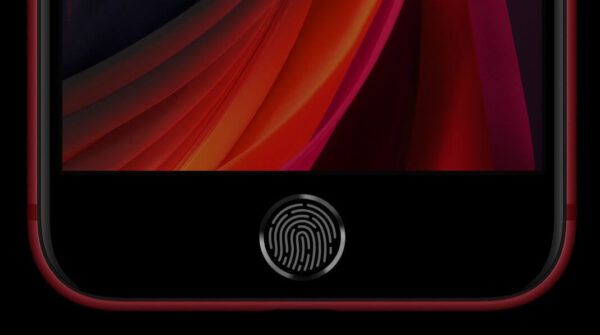
ここではiPhoneで指紋認証ができないときの原因と対処法についてご紹介していきます。
iPhoneのTouch ID(タッチID)が反応しないとき、考えられる原因はいくつかあります。
- ホームボタンが汚れている
- 指が濡れている・湿っている
- 指が乾燥している
- 指に怪我・傷がある
- 指が汚れている
- 画面フィルムが邪魔をしている
- 登録した指紋と異なる
- 正しい角度で指紋登録ができていない
- Touch IDの設定がオフになっている
では、それぞれ詳しく解説していきます。
ホームボタンが汚れている

Touch IDのセンサーはホームボタンに搭載されているので、ホームボタンが汚れていると指紋認証が反応しないことがあります。
そのためタッチのIDの反応が悪いなと感じたら、ホームボタンを柔らかい布で拭いて綺麗にしてみましょう。
ホームボタンは少し凹んでいることもあって、手についた油などの汚れがたまりやすい場所です。
汚れを蓄積させないように、普段からも画面を拭くのとセットでホームボタンもお掃除しておきましょう。
指が濡れている・湿っている

Touch IDが反応しない原因として、指が濡れていたり・湿っていることが考えられます。
手洗いの後やお風呂でiPhoneを使うとき、指が濡れているためTouch IDに失敗することはよくありますよね。
また、手汗で指が湿っていたりハンドクリームをつけている状態でも、指紋認証が反応しないことがあるのでご注意ください。
乾いたタオルで指をしっかり拭いて、指が乾いた状態で再度試してみましょう。
指が乾燥している

乾燥肌で指がカサカサになっていると、Touch IDが反応しないことがよくあります。
指が乾燥していると指紋が薄くなってしまうので、正しく指紋を認証することができないのです。
指が乾燥してタッチIDが反応しないときは、一度手を洗ってよく水気を拭いてから試してみましょう。
ちなみに乾燥肌の方はハンドクリームを使う方もいますが、塗りすぎると油で指紋認証が反応しないこともあるのでご注意ください。
指に怪我・傷がある
指を怪我していたり傷がある場合も、Touch IDが反応しないことがあります。
Touch IDでは複数の指紋を追加することができるので、怪我が治るまでは別の指でTouch IDを使うといいでしょう。
画面フィルムが邪魔をしている

Touch ID(タッチID)が反応しないのは、iPhoneの画面に貼っているフィルムが原因かもしれません。
フィルムを貼る位置がずれてホームボタン部分にフィルムが被っていると、フィルムが邪魔になって正しく指紋認証することができません。
フィルムとホームボタンの部分をよく確認して、ホームボタンに重なっているようであれば貼り直すことをお試しください。
正しく指紋登録ができていない

iPhoneでTouch IDが反応しない原因は、そもそも指紋の登録が正しくできていないこともあります。
Touch IDの指紋を登録するのって以外に難しく、いつも使うような角度や位置で登録できていなかったのかもしれません。
Touch IDが反応しないことが多い場合は、一度指紋を削除して再度登録することを試してみましょう。
Touch IDで正しく指紋を登録する方法とコツについては、こちらの「iPhoneのTouch ID(指紋認証)の設定方法と使い方」で解説しています。
どうも、にゅーすばんくです。iPhoneSE(第二世代)などホームボタンのある一部のモデルでは、指紋認証機能の「Touch ID(タッチid)」が搭載されています。Touch IDを設定することで自分の指紋がパスコードの代わりになる[…]
登録していない指を使っている
Touch IDに指紋を1つ登録さえすれば、どの指でもTouch IDが使えるようになると勘違いしている方がいます。
指紋はそれぞれの指によって異なるので、指紋を登録した指でのみTouch IDを使うことができます。
指紋は複数個登録することもできるので、他の指でも使いたい方はTouch IDの設定から指紋の追加を行いましょう。
指紋を登録するには、設定アプリから「Touch IDとパスワード」を選択し、「指紋を追加」をクリックします。
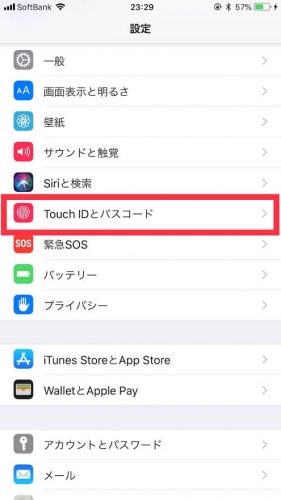 | 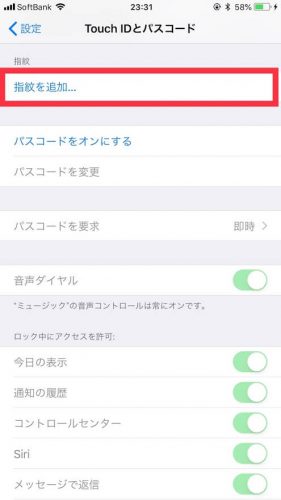 |
すると指紋登録のガイドが始まりますので、指示に従って指紋を登録していけば追加完了です。
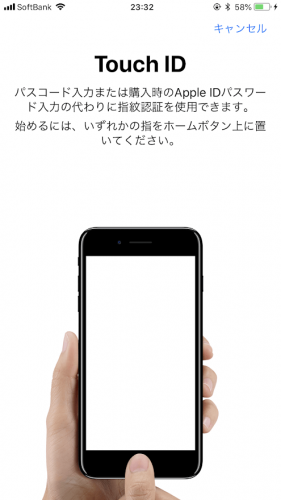 | 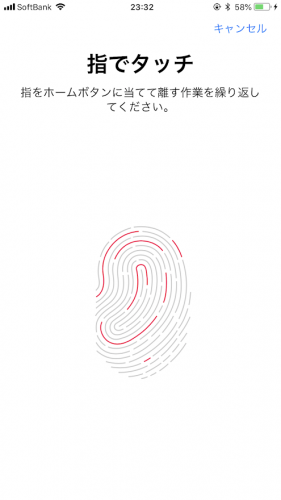 |
Touch ID(タッチid)の設定がオフになっている
そんなばかなと思うかもですが、意外に多いのがTouch IDの設定で機能がオフになっていることです。
設定アプリから「Touch IDとパスコード」をタップした画面から、使いたい機能がオンになっているかを確認してみてください。
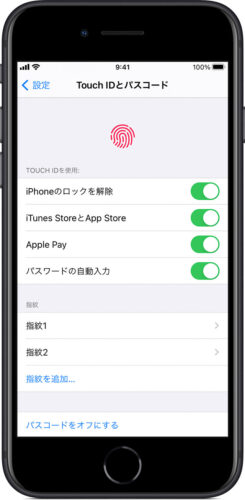
Touch ID()に指紋を登録する方法
指紋を登録するには、設定アプリから「Touch IDとパスワード」を選択し、「指紋を追加」をクリックします。
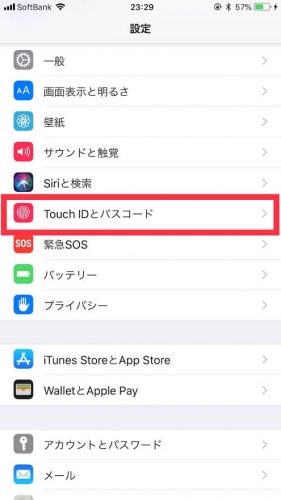 | 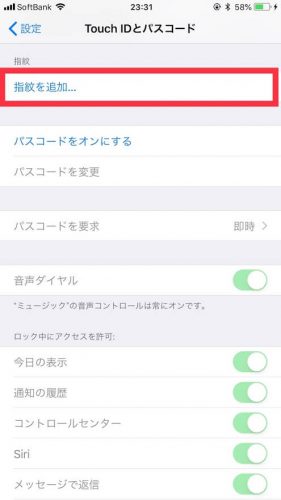 |
すると指紋登録のガイドが始まりますので、指示に従って指紋を登録していけば追加完了です。
Touch ID(タッチID)の故障の可能性も

再度指紋登録を行ってもどうしてもTouch IDが反応しない場合、もしかしたらホームボタンが故障しているのかもしれません。
ただTouch IDのセンサーは端末とペアリングされているため、非正規のiPhone修理屋では修理することはできないようです。
なので修理に出す際は、Apple Store や、Apple 正規サービスプロバイダにお願いするといいでしょう。
iPhoneのホームボタンの修理方法については、こちらの「故障して反応しないiPhoneのホームボタンの修理方法・費用まとめ。Appleでの修理から自分で直す方法も解説!」をご覧ください。
どうも、にゅーすばんくです。iPhoneのホームボタンってお世辞にも丈夫とは言えず、長く使っているとホームボタンを押しても反応しなかったり効かなくなったりと、ホームボタンが壊れてしまうことがよくあります。iPhoneX以降のiPho[…]
またAppleで修理をする場合は配送修理が手軽でオススメです。配送修理については、「iPhoneの配送修理を実際に使ってみた感想と具体的な手順!費用やスピードなど徹底解説!」をご覧ください。
どうも、@NewsBank7です先日使っているiPhone8 Plusが水没し故障したので、ずっと試してみたかったAppleの配送修理サービスというものを頼んでみました。ここでは実際に使ってみてわかった、Appleの配送修理の手順や[…]
最後に
今回の記事では、iPhoneのTouch ID(タッチID)が反応しない原因と対処法について解説しました。
もし記事の中で分からないことがあれば、気軽にコメントで質問していただけたらと思います。
以上、最後まで読んでいただき感謝!感謝!です。